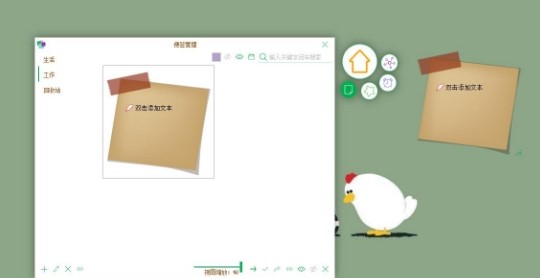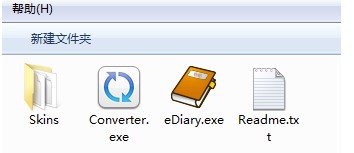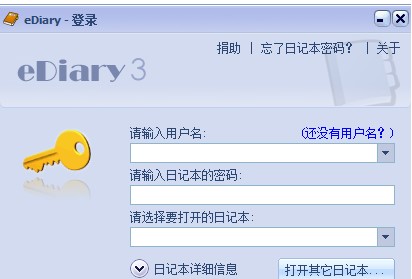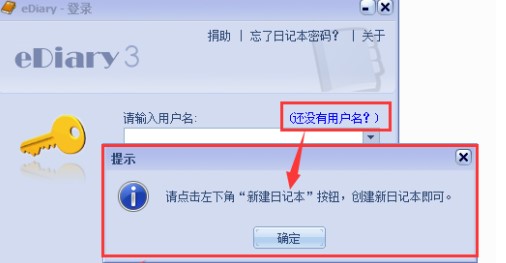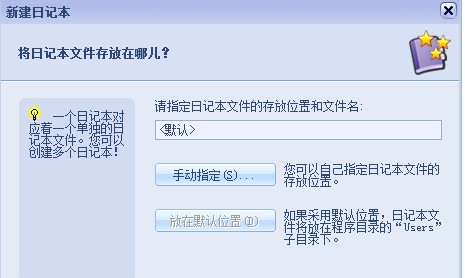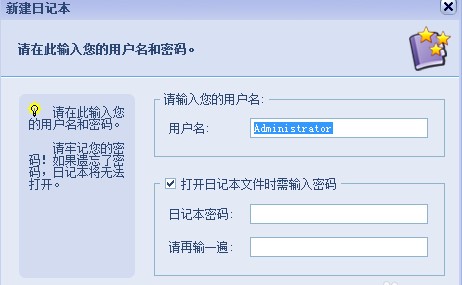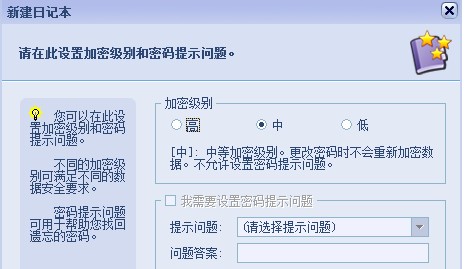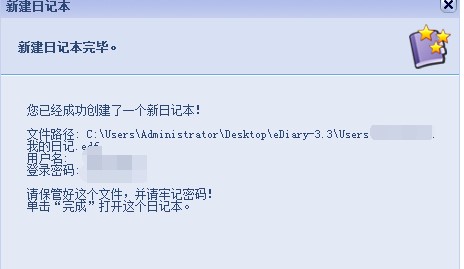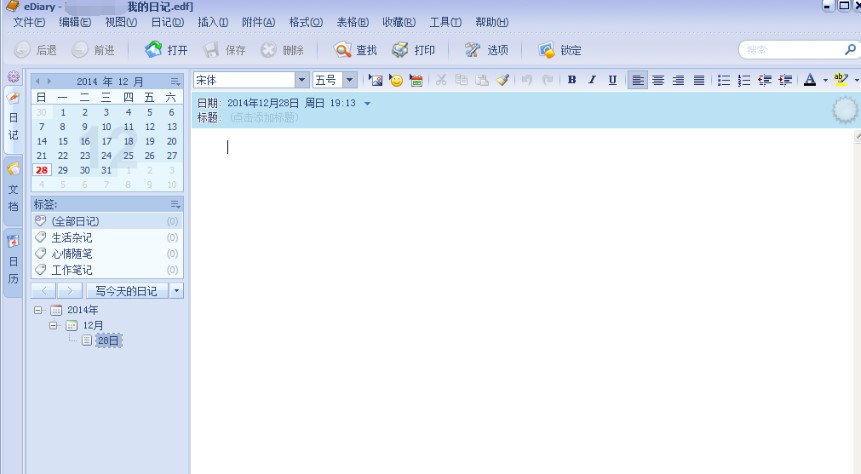代替纸质的日记本软件下载使用教程
我的日记本是一款轻巧型桌面便签工具,也是一款值得使用的桌面日记本软件,界面清新简约,可以为每页设置不同的背景或者标签,还可以快速查找数据,易用易存易查看,有需要的朋友欢迎使用。
软件功能介绍:
1、可记录文本
2、设置文本格式
软件使用方法:
1、找到ediary文件目录
把电脑打开,然后在电脑中找到电子日记本ediary的文件目录,在目录中找到ediary.exe运行程序。
我的日记本使用方法图二
2、打开电子日记本eDiary
在双击打开eDiary时,可以看到eDiary最新版本的登录界面,在电子日记文件目录下打开eDiary。
我的日记本使用方法图三
3、新建eDiary日记本
在eDiary登录系统界面,输入一个用户名和密码,如果它是第一次进行登陆eDiary电子日记,那么,有没有存在用户名和eDiary的密码。如果没有, 电子日记会弹出,可以点击软件左下角的“新日记”,创建新日记就可以了。
我的日记本使用方法图四
4、新建日记本存放目录
新日记eDiary提示,单击eDiary登录界面中新日记这个按钮,这个时候一个新的日记对话框会弹出,在这里你可以选择新的日记文件存放目录,如果没有特殊要求,为默认值。
我的日记本使用方法图五
5、新建日记本之用户名密码
点击下一步,然后把eDiary的用户名和密码输入,数据可以根据您的需求进行修改。 用户名,密码按要求进行输入后,点击进入下一步。
我的日记本使用方法图六
6、新建日记本之设置加密级别与密保
点击下一步,进入加密级别设定好的密码提示的步骤来保护问题,如果没有特殊要求,这里使用的加密级别可以为eDiarymore。
我的日记本使用方法图七
7、完成eDiary电子日记本的新建
点击下一步,此时eDiary前面的步骤将完成,记录有用的信息后,将显示配置管理信息,点击完成eDiary新的日记。在这里,您可以进入主界面,开始写eDiary电子日记。
我的日记本使用方法图八
我的日记本使用方法图九
软件常见问题:
如何对文本段落图标进行设置?
1、在弹出菜单文本,点击小星星图标
2、双击您要设置设计的图标
相关下载
相关文章
大家都在找